קווי יסוד למרכזייה הטלפונית של ימות המשיח
-
המערכת הטלפונית מבית ימות המשיח פתרונות תקשורת
קווי יסוד - היכרות עם המערכת
מערכת טלפונית מהי ?
ההגדרה המדוייקת של המערכת היא "IVR" המכונה גם "מרכזיה וירטואלית בענן"מה הם הפעולות שהמערכת יודעת לעשות ?
המערכת (מרכזייה) יכולה לקבל שיחות רבות בזמן אחד, ולהשמיע למאזינים הודעות, להקליט הודעות, לבצע רישומי דוחו"ת (שנשלחים למייל וניתנים להורדה כקובץ), תשלומים באשראי, שליחת מיילים, שליחת SMS, לתקשר עם מסדי נתונים חיצוניים ב API, ופעולות רבות נוספות, כמו"כ המערכת יכולה גם להוציא שיחות וכך לקשר את המאזין עם נציג, וכן לשלוח הודעות ועוד.בהדרכה שלפניכם נתייחס לקבלת השיחות ולאופן ההגדרה של ההשמעות שהמערכת תשמיע למאזינים, ושל הפעולות שהמערכת תבצע.
כיצד המערכת עובדת?
ישנן פעולות מצד המאזין וישנן פעולות מצד המערכת
פעולות מצד מאזין = הקשות ודיבור (הקלטות)
פעולות מצד המערכת: בצורה כללית ניתן לחלק את הפעולות ל 3- השמעת הקלטות.
- העברת המאזין לשלוחה אחרת (ראה להלן).
- פעולות שונות ומגוונות. לדוגמא: רישום דוחו"ת, הקלטת המאזין, שליחת מייל / SMS, הפעלת קמפיין של שיחות או צינטוקים ועוד רבות.
לדוגמה:
מאזין מחייג אל המערכת ושומע "ברוכים הבאים לחברת XXX, למענה אנושי הקישו 1 להשארת הודעה הקישו 2"
מאזין מקיש 2 ושומע "אנא השאר את הודעתך לאחר הצליל"
מה היה כאן ?
מצד המאזין הפעולות הם פשוטות מאוד: הוא שמע הודעה והקיש על 2
מצד המערכת: המערכת השמיעה הודעה, המערכת ניתבה את המאזין לשלוחה 2
המערכת השמיעה למאזין הודעה
המערכת מתחילה להקשיב ולשמור את מה שהמאזין אומר
כיצד המערכת יודעת מה להשמיע לו ? המערכת פועלת בהתאם להגדרות שהוגדרו קודם השיחה
- הוגדר להשמיע את הודעת התפריט הספציפית (ברוכים הבאים וכו' למענה אנושי הקישו 1)
- הוגדר ששלוחה ראשית היא תפריט (שבהקשה על מקשים מסויימים עוברים לשלוחות פנימיות)
לכן כשמאזין מתקשר למערכת הוא שומע את הודעת התפריט והוא יכול לעבור לשלוחות פנימיות בהתאם למה שיקיש. - הוגדר ששלוחה 2 היא שלוחת הקלטות. ולכן המערכת השמיעה לו הודעה נא הקלט וכו ולאחמ"כ התחילה לשמור את מה שהמאזין אומר.
אז עכשיו נשאל איך מגדירים את ההגדרות האלו.
-
מבנה המערכת
המערכת בנויה מתיקיות (כמו תיקיות במחשב) כמו כל תיקייה במחשב שמכילה קבצים, גם התיקיות במערכת מכילות קבצים: קבצי שמע, קבצי טקסט ועוד.
כל תיקייה יכולה לשמש כשלוחה:
הפירוש של המילה "שלוחה" הוא "תיקייה במערכת המוגדרת לשימוש המרכזיה" (שימוש המרכזייה הוא השמעת הודעות , הפניית שיחות, רישום וכדומה).
הדרך להגדיר את התיקייה - לשלוחה הוא כתיבת הגדרות בקובץext.iniשנמצא בתיקייה, ולכן רוב הההגדרות שנרצה להגדיר לשלוחה נכתוב בקובץ הזה, בהמשך יוסבר איך עורכים אותו.
קובץ שהסיומת שלו היאiniהוא קובץ שמיועד לעריכת הגדרות שונות. להסבר נוסף על קבצים בפורמט ini -
אינדקס מונחים
על הפורום
מונח הסבר קצר מודול סוג שלוחה או מקבץ הגדרות שקשורות לנושא מסויים פוסט קטע טקסט שנכתב ע"י אחד המשתמשים בפורום שרשור מקבץ של פוסטים בנושא מסויים על המערכת
מונח הסבר קצר הסבר מורחב IVR2 הכינוי של המרכזיות בחברת ימות המשיח מספר מערכת: משמש ל- 1. הוצאת וקבלת שיחות. 2. שם משתמש עבור הזדהות. ניתן לחייג אל המספר ולהגיע למרכזיה, כמו כן ניתן להוציא שיחות מהמספר. *לכל מערכת יש את המספר הראשי שלה, כמו"כ ניתן לשייך מספרים נוספים למערכת. שלוחות: תיקיות במערכת המוגדרות לשימוש המרכזיה. השלוחות הם תיקיות שמכילים קובץ הגדרות שמגדיר את הפעולה שלהם בד"כ. לעיתים יהיו בשלוחות גם קבצי שמע ועוד קבצי ini: קבצי הגדרות. הסבר מפורט מפתח חלק ההגדרה שעד ה =ראה בשורה הבאה ערך חלק ההגדרה שאחרי ה =כל הגדרה במערכת מורכבת משני חלקים 1מפתח=2ערך או key=value. החלק הראשון של ההגדרה מוגדר מפתח אוkey. והחלק השני (שאחרי ה=)מוגדר ערך אוvalueאמנם לפעמים המילה ערך תתייחס להגדרה כולהקבצי שמע: קבצים שהמאזין שומע כאשר הוא מתקשר למערכת הקבצים במערכת הם בפורמט של wav ו ogg קבצי tts קבצי טקסט מוקלדים שהמערכת יודעת לזהות את מה שכתוב בהם ולהקריא את התוכן למאזין קבצי CSV, ו-html: דוחו"ת שהמערכת מפיקה מרישומים ופעולות שונות שהמאזינים ביצעו במערכת. קבצי ה html הם בעצם תרגום של קבצי ymgr שאינם נוחים לקריאה, בהם המערכת רושמת את הפעולות שביצעה. קבצים אלו עוברים המרה באופן אוטומטי וכך נוצרים קבצי html (פעולה זו לוקחת מספר דקות) הודעות מערכת הודעות מוקלטות ע"י חברת ימות המשיח שמושמעות כברירת מחדל, הודעות אלו ניתנות להחלפה. שם ההודעה יהיה תמיד Mו4 ספרות. דוג:M0000מונחים נוספים
מונח הסבר קצר הסבר מורחב סיסמת ניהול: משמשת את מנהל המערכת עבור הזדהות. ניתן לשנות בכל עת את הסיסמה באמצעות האתר. יחידות: בנק דקות המשמש את המערכת להוצאת שיחות, אסמסים ועוד. את היחידות רוכשים בשירות הלקוחות או באתר הניהול בכרטיסייה יחידות. ניתן גם לבצע העברת יחידות בין מערכות שונות. סיסמת גישה: סיסמה המיועדת עבור אלו המעוניינים שבכל חיוג למערכת יידרשו להקיש סיסמה. ניתן לשנות/לבטל בכל עת את הסיסמה באמצעות אתר הניהול. סיסמת הקלטות: סיסמה המיועדת עבור גישה לשלוחות שונות במערכת. ניתן לשנות/לבטל בכל עת את הסיסמה באמצעות אתר הניהול. שם לקוח: השם שיופיע בדוחות השונים של המערכת. ניתן לשנות בכל עת את השם באמצעות אתר הניהול. קמפיינים: רשימת טלפונים. ניתן לשלוח לכל המספרים המופיעים ברשימה הודעות, וכן לתת להם הרשאות מסויימות, להעביר אותם לשלוחות שונות ועוד רשימות אלו מופיעות בכרטיסייה שיגור הודעות באתר הניהול -
1. מבנה אתר ניהול המערכת
בשביל שנוכל להשתמש במערכת באופן יעיל כדאי ללמוד את מבנה המערכת בצורה מסודרת ויסודית, ובדיוק בשביל זה נועדה ההדרכה שלפניכם.
באתר ניהול מערכת התכנים ישנן כרטיסיות שונות, כדי להגדיר את המערכת שלנו נבחר בכרטיסייה מערכת תוכן, כעת יפתחו בפנינו שני חלונות, החלון הימני משמש לניווט נוח בין השלוחות, והחלון השמאלי מיועד לעריכת השלוחות עצמם.מפת החלון השמאלי (ראה צילום מסך)
- ציון מיקום השלוחה המוצגת. (בדוגמא שלוחה ראשית).
- ציון סוג השלוחה. (בדוגמא סוג השלוחה הינו תפריט)
- יצירת הקלטה.
- יצירת שלוחה חדשה.
- העלאת קובץ לשלוחה. [הערה: על פורמט קבצי שמע במערכת וכן על האופן בו המערכת בוחרת עבור הקבצים את השם ראה כאן)
- בשלוחה בה יש קבצי שמע רבים המערכת לא תציג את כולם, בשביל שהמערכת תציג את כולם יש ללחוץ על טען הכל.

2. מבנה האתר - אופן עריכת הגדרות השלוחה
את קובץ ההגדרות שנקרא
ext.iniניתן גם להעלות מהמחשב, אבל בד"כ אין צורך בכך כי המערכת יודעת לייצר אותו לבד. ניתן לערוך את קובץ ההגדרות [וכן כל קובץ טקסט שנמצא בשלוחה] דרך כרטיסייה הגדרות מתקדמות.
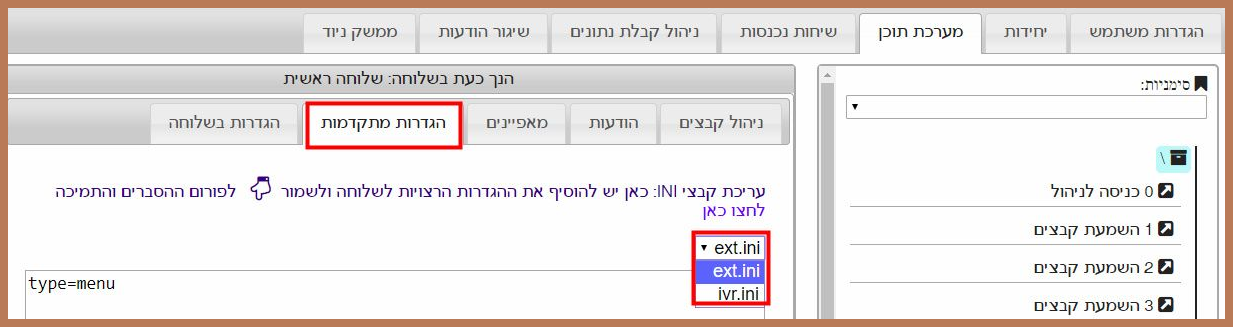
בצד ימין אנו רואים את רשימת קבצי הטקסט שנמצאים בשלוחה ובצד שמאל את ההגדרות שכתבו בשלוחה. -
3. עריכת הגדרות - סוג השלוחה
ההגדרה שהופכת את התיקייה במערכת לשלוחה היא ההגדרה
typeשהתרגום שלה הוא "סוג" .
בדוגמא הגדרנו את סוג השלוחה : type=menu שזה בתרגום לעברית סוג=תפריט. במקרה זה המערכת תתייחס בשלוחה זו להקשה של המשתמש ותעביר אותו לשלוחות שנמצאות בתוך השלוחה הנוכחית לפי מה שהוא הקיש. את הגדרות המודול המלאות ראה כאן.
ישנם סוגים רבים של שלוחות כמו שתוכלו לראות בחיפוש קל בפורום, מומלץ מאוד להשתמש באינדקס הקישורים שם מופיעים כל סוגי השלוחות שקיימות במערכת בקיצור ולפי קטגוריות.
מהיכן ניתן לגעת איך מגדירים את ... פשוט צריך לחפש בפורום את השרשור שמדבר על המודול אותו אתם צריכים
ניתן לחפש בתוך שרשור באמצעות הקשה על F3.
דוגמא: אם נרצה לשנות את סוג השלוחה לשלוחת השמעת קבצים, נחפש בפורום את הגדרת השלוחה של השמעת קבצים, כאשר ההגדרה לפנינו נוכל להעתיק אותה

ולהדביק בשלוחה, לאחר מכן נלחץ על שמור, נרענן, ונוכל לראות שהשלוחה השתנתה לשלוחת השמעת קבצים.
-
4. עריכת הגדרות - הגדרות נוספות
לאחר שהגדרתם את סוג השלוחה ניתן להוסיף הגדרות נוספות שמתאימות לאותו סוג שלוחה לפי מה שמופיע בשרשור המסביר את הגדרות השלוחה.
לדוגמא: בשלוחת השמעת קבצים ברירת המחדל היא שהמערכת משמיעה את הקובץ החדש ביותר (עם השם הגבוה ביותר | אם יש בשלוחה קובץ 000 וגם קובץ 001 המערכת תשמיע קודם את קובץ 001 ואח"כ את קובץ 000), לפעמים נרצה לשנות שהמערכת תשמיע קודם את הקובץ הישן ולאחמ"כ את החדש.
נחפש בשרשור של השמעת קבצים את ההגדרה של אופן השמעת הקבצים, נעתיק אותה, ונדביק בשורה חדשה בשלוחה.
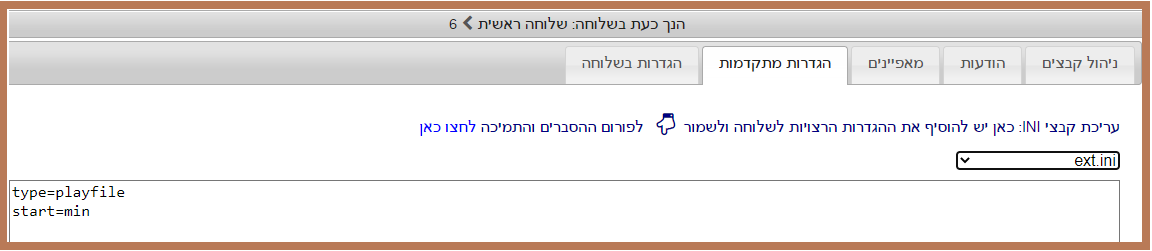
בדוגמא: הגדרנו בשלוחה 6 שתחת התפריט הראשי שיושמע קודם הקובץ הישן ביותר בשלוחה ולאחמ"כ הקובץ החדש יותר.
בתכלס' אם הגעתם לכאן אז את הבסיס כבר יש לכם!! מומלץ כבר עכשיו לעשות נסיונות בחי | לאחר שהכל יהיה ברור לכם תתקדמו לשרשור הבא. בהצלחה.
-
ש שמחה - זו הסיסמא העביר נושא זה מ-ניהול ב-
-
ש שמחה - זו הסיסמא הצמיד נושא זה ב
-
ש שמחה - זו הסיסמא העביר נושא זה מ-הסברים למתחילים ב-
-
צ צבי ד"צ התייחס לנושא זה ב
-
I ivrפון התייחס לנושא זה ב
-
C CUBASE התייחס לנושא זה
-
ע עידו התייחס לנושא זה